Aprende a crear tu propio Linux Live USB de forma fácil y sencilla para utilizar Linux desde un USB.
Gracias a un Live Cd o Live USB puedes utilizar otro sistema operativo en tu equipo sin tener que instalar nada.
Es decir, enciendes tu ordenador, conectas el Live USB de Linux, cargas el sistema operativo y a usar.
Después, tan solo tienes que apagar el ordenador y cuando lo vuelvas a encender tendrás el sistema operativo de siempre.
Esto lo conseguimos utilizando Live CD o Live USB donde hemos instalado previamente versiones de otro sistema operativo.
Utilidad de los Live Cd o Live USB:
Un USB Live de Linux es un soporte extraible de almacenamiento masivo que contiene un sistema operativo portable.
O lo que es lo mismo, un cd o una memoria USB en la que hemos grabado un sistema operativo portable que se ejecutar sin instalación.
Así podemos utilizarlo en cualquier equipo que queramos.
Esto es posible gracias a la memoria RAM del equipo, que es la utilizada para ejecutar esos Live Cd o Live USB.
Pero también encontramos alguna desventaja, ya que al ser sistemas operativos portables cualquier cambio que hagamos no se guardará.
Aunque hay USB Live como Kali Linux que si pueden ser preparados para que guarde cualquier cambio que hagamos o archivo que descarguemos.
Como crear un Live USB de Linux Live USB Creator
En esta ocasión vamos a crear un Live USB de una distro de Linux para poder utilizarla en un equipo con Windows sin tener que instalar nada.
Vamos a utilizar un programa llamado Linux Live USB Creator, que se utiliza para crear este tipo de Live USB.
En su web oficial puedes descargar Live USB Creator para crear tus USB.
Este programa siempre será la mejor opción y la más para crear un Live USB de cualquier sistema operativo.
El propio Live USB Creator dispone de un asistente que te guiará paso a paso
Elegir Unidad
En el desplegable, selecciona la unidad donde grabarás la distro de Linux.
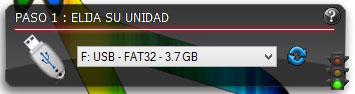
Si vas a crear un Live USB Linux, conecta el pendrive a tu ordenador para seleccionarlo en el programa.
Elegir Fuente
Ahora tendrás que elegir la fuente, es decir el lugar donde se encuentra guardada la versión de Linux que vas a grabar en el pendrive.

Si la tienes guardada en el ordenador en forma de imagen de disco, selecciona la opción de ISO/IMG/ZIP.
Si la vas a copiar desde un Cd, tendrás que seleccionar la opción de CD.
Y si no tienes ninguna versión de Linux descargada en tu ordenador selecciona la opción de Descargar.
Se abrirá un desplegable con todas las distro de Linux disponibles para descargar, selecciona la que desees.
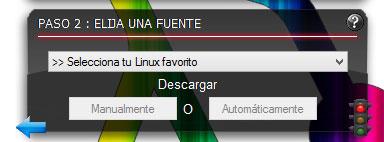
También podrás decidir si la descargas manualmente o de forma automática al crear el USB.

Muchas veces aparecerá un error en la descarga y que nos avisa de que la ISO descargada está corrupta.
Esto es debido a que Live USB Creator no ha podido comprobar la versión.
Simplemente no hacemos caso y seguimos con nuestro proyecto.
Tamaño de Persistencia
En esta opción del Live USB Creator podremos determinar el tamaño que tendrá la partición donde instalar el sistema operativo.

En este caso, cómo estoy utilizando un pendrive de 4 gb, no puedo determinar que tamaño del mismo dedicar a la copia de Linux.
Si mi pendrive fuera de 32 Gb, por ejemplo, podría establecer que se utilizaran solo 16 Gb para crear el Linux Live USB.
Opciones en Live USB Creator
En este paso vamos a dejar marcadas las 2 opciones que viene por defecto.

Las opciones de «ocultar los archivos de instalación» y la opción de «activar iniciar LinuxLive en Windows».
Con esta última opción podremos iniciar la distro de Linux en Windows directamente desde el pendrive.
Para ello, Live USB Creator creará una máquina virtual en el USB durante la creación.
Creación de un Linux Live USB
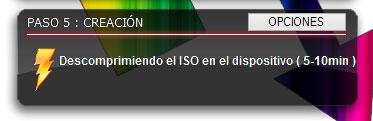
Pulsando sobre el rayo izquierdo comenzará el proceso para crear el USB con Linux Live USB Creator.
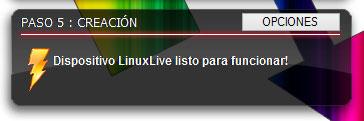
Una vez completado el proceso, nuestro Live USB estará listo para usar en cualquier equipo.
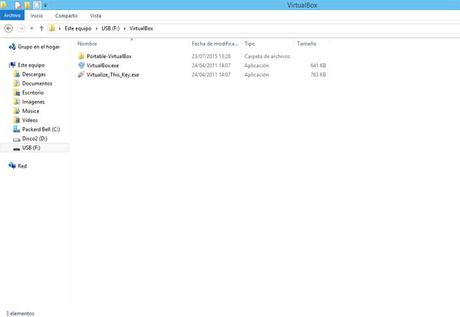
Si has marcado la opción de «Activar iniciar LinuxLive en Windows», podrás iniciar la distro de Linux grabada en el USB desde una maquina virtual.
Esta máquina virtual se encuentra instalada en el Live USB, dentro de la carpeta Virtualbox.
Si no has seleccionado esta opción, también puedes iniciar la distro de Linux grabada al iniciar el Pc.
Tan solo conecta el Live USB y selecciona el USB como arranque primario en la Bios del Pc.
Como ves, esta es la mejor forma de poder utilizar otro sistema operativo sin tener que instalar nada en el Pc o sin hacer particiones en discos duros.
Te agradezco una valoración de este artículo
★ ★ ★ ★ ★ Crear un Live USB de Linux con Live USB Creator, 5 / 5 (3 votos) Necesitas activar Javascript para votarTambién te va a interesar
- Cómo Instalar Wifislax en un USB Booteable para Utilizar en tu Equipo
- Cómo Instalar Kali Linux Live en un USB o Tarjeta SD
- Conectar Móvil a Pc a través del Cable USB
- Cómo proteger una memoria USB con contraseña de acceso
- Cómo Crear un USB Booteable en Windows 10 con Rufus

